windows10下 MySQL msi安装教程图文详解
一、下载
1、点击MySQL msi官网最新下载或复制https://dev.mysql.com/downloads/windows/installer/ 链接。
2、根据自己的需求进行下载,这里选择的是Windows (x86, 32-bit), MSI Installer( mysql-installer-web-community-8.0.19.0.msi) 【注】mysql-installer-web-community-8.0.19.0.msi 18.6M是联网安装,安装时必须联网的;mysql-installer-community-8.0.19.0.msi 398.9M是离线安装。一般建议下载离线安装使用的版本,但这里选择了联网安装。
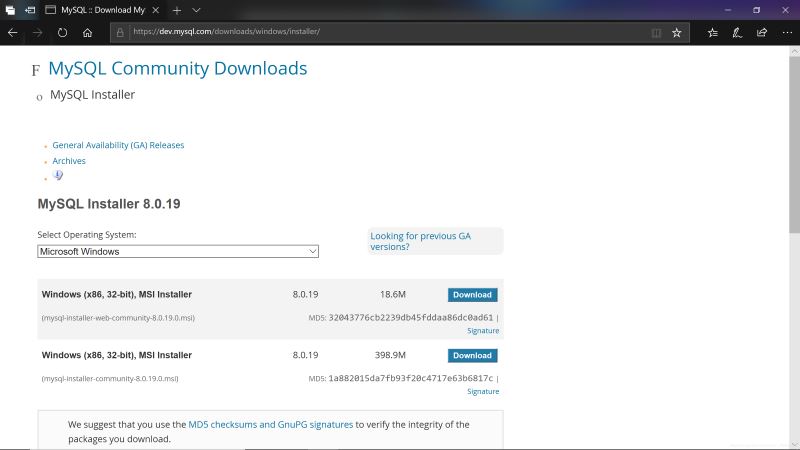
3、点击**No thanks, just start my download.**直接下载即可
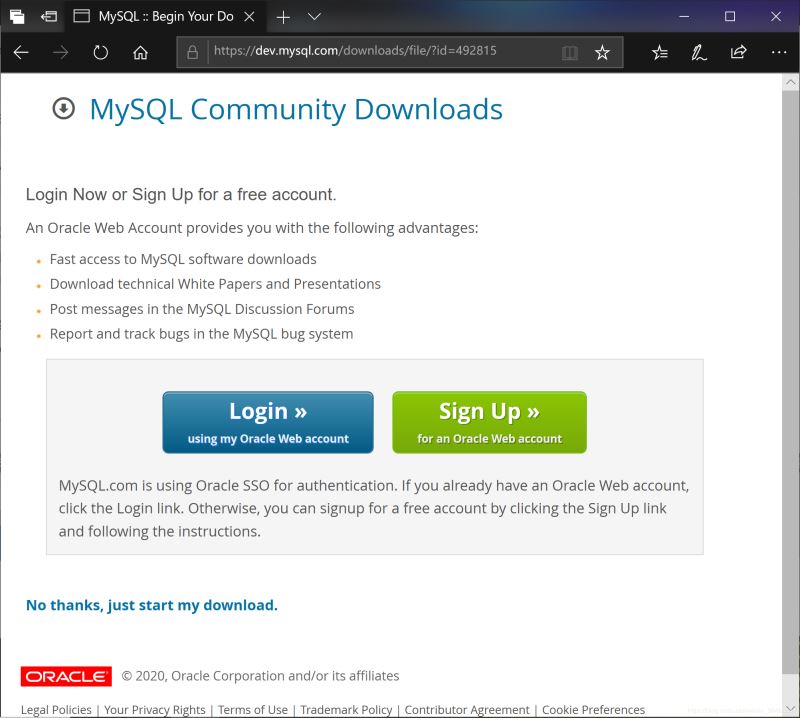
4、下载完成

【注:或可直接点击百度云盘链接:
链接: https://pan.baidu.com/s/1Rvn9yLYZ78ECCkBLuvF_Xw 提取码: 8spm
进行mysql-installer-community-8.0.19.0.msi的下载】
二、安装
1、选择想要安装的产品。如果想更改安装位置,点击Advanced Options更改。点击Next


2、点击Next。
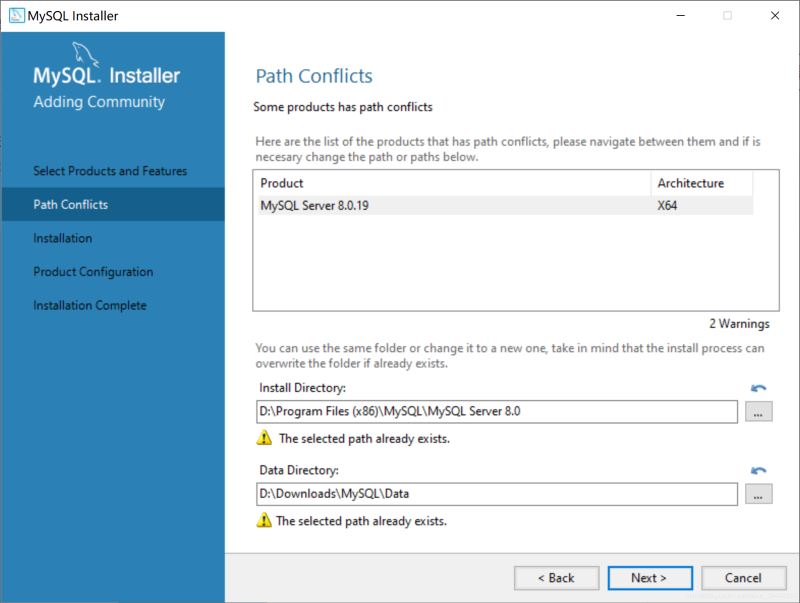
3、点击Execute,开始下载。
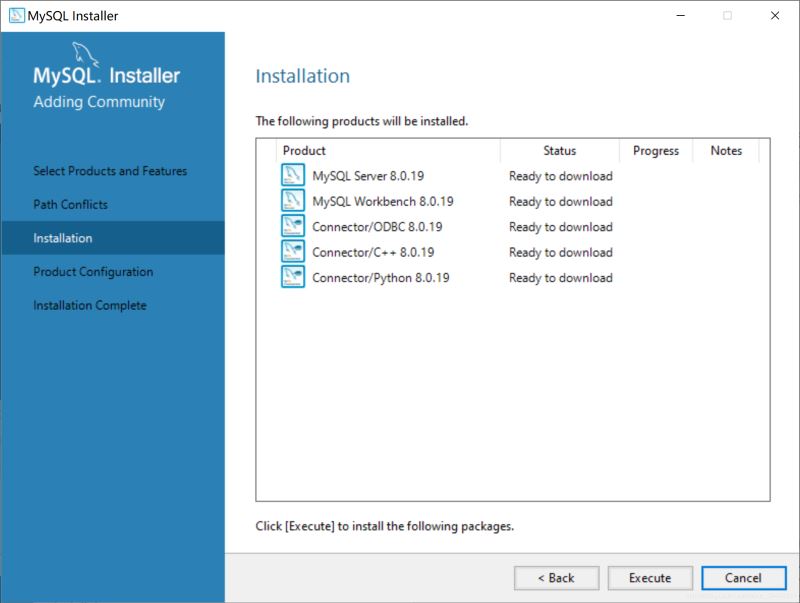
4、所有Products前面都有了绿色对号就是下载好了。点击Next。

5、点击Next。

6、选择Next。

7、选择Next。
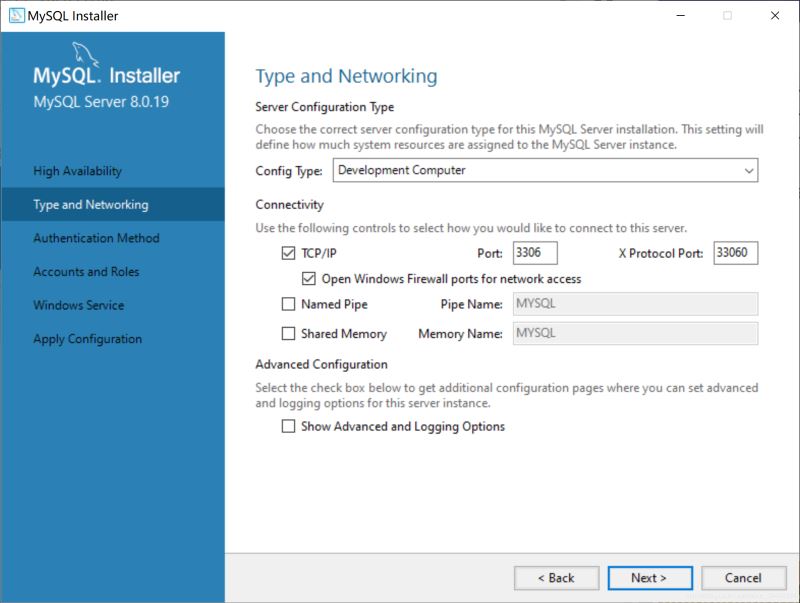
8、选择Next。

9、这里填写两遍root的密码,一定要记住密码!(如果需要创建其他用户可以点击Add User进行添加即可)。选择Next。
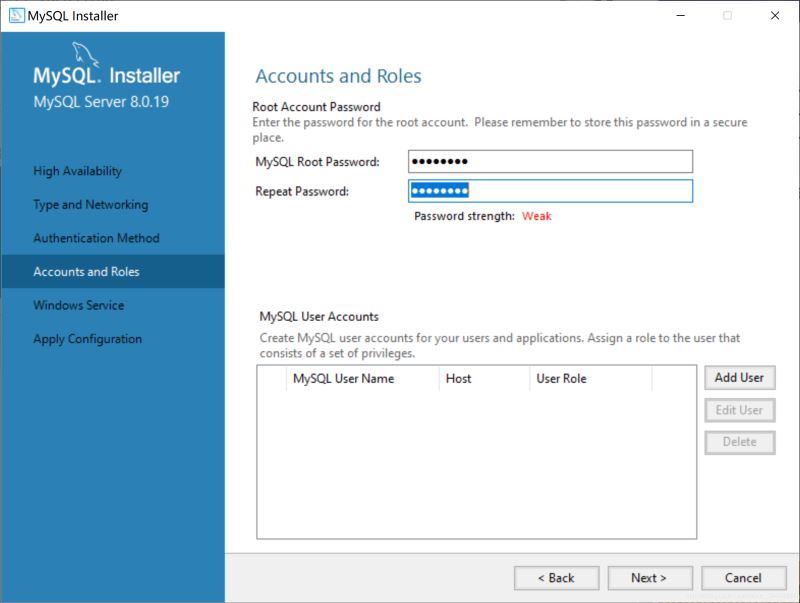
10、选择Next。

11、选择Execute。
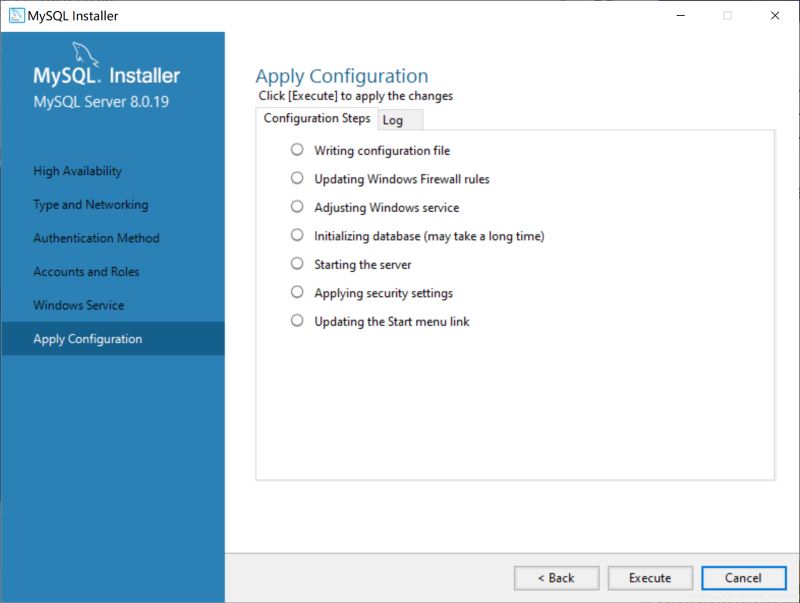
12、所有圈圈里面打绿色对号以后就是配置完成了。选择Finish。
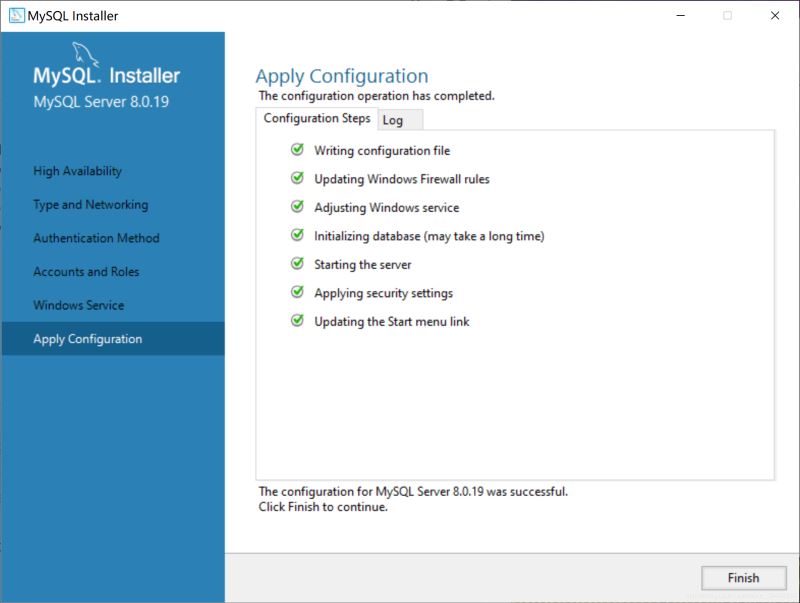
13、选择Next。

14、选择Finish。
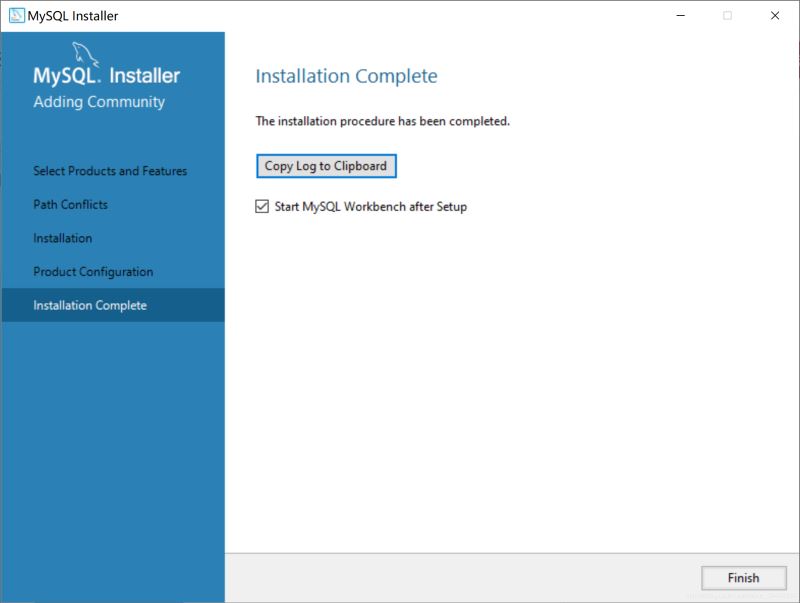
15、安装完成。可以在MySQL Workbench CE 或者 MySQL Command Line Client中访问。


如果想在命令行直接使用mysql命令进行访问,则需要将其配置在系统变量中,否则会报错 :‘mysql’ 不是内部或外部命令,也不是可运行的程序 或批处理文件。。

三、配置环境变量
将mysql.exe所在路径添加在环境变量->系统变量->PATH中
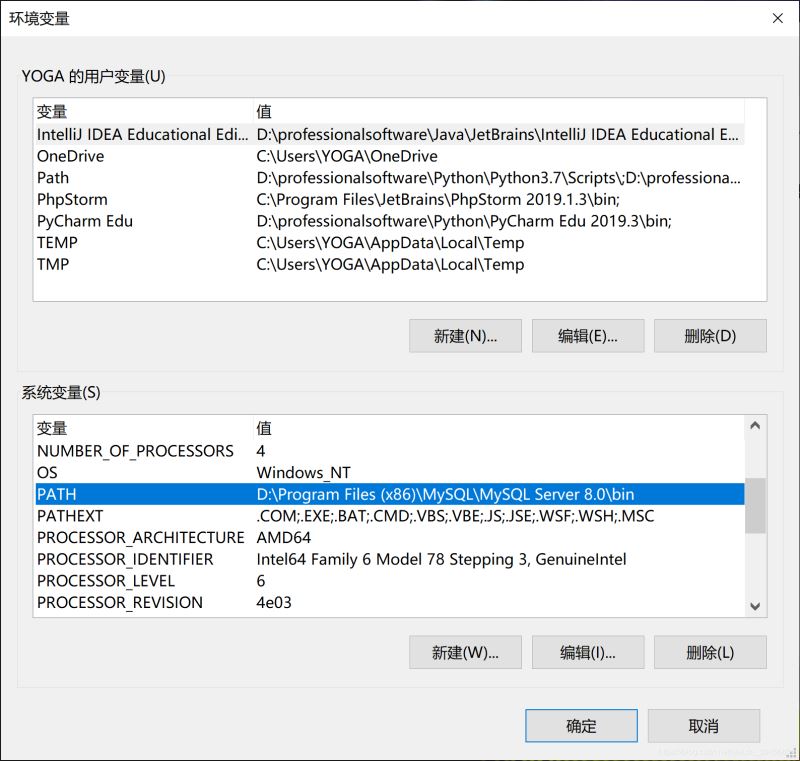
这时候在命令行中就可以访问mysql数据库了。

总结
到此这篇关于windows10下 MySQL msi安装教程图文详解的文章就介绍到这了,更多相关windows10 MySQL msi安装内容请搜索好吧啦网以前的文章或继续浏览下面的相关文章希望大家以后多多支持好吧啦网!
相关文章:
1. 如何双启动Win11和Linux系统?Win11 和 Linux双系统安装教程2. 如何用注册表隐藏自定磁盘盘符?3. 去掉系统快捷方式箭头的途径——修改注册表4. FreeBSD如何添加硬盘?FreeBSD添加硬盘的方法5. VMware虚拟机怎么分析bug记录?6. 微软发布KB5022553(20348.1368)补丁更新! 修复部分Server 2022用户无法创建新虚拟机问7. 利用WinPE修改原系统注册表来修复系统8. 教你如何恢复注册表的解决方法9. 深度操作系统20.5发布 deepin 20.5更新内容汇总10. mac日历出现广告怎么办? mac电脑日历弹出垃圾信息的解决办法

 网公网安备
网公网安备